
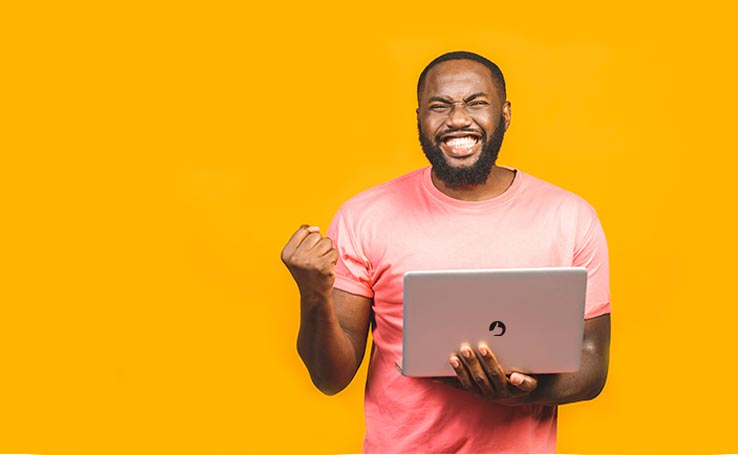
Quem trabalha diante do PC, provavelmente passa pelo menos 8 horas por dia utilizando o sistema operacional Windows. Ainda assim, desconhecemos tudo aquilo que o software oferece.
Essas dicas para dominar o computador vão ajudar bastante. Com elas você pode ganhar tempo executando tarefas por meio de atalhos. Quando se trata de produtividade, qualquer segundo ganho é sempre bem-vindo. Talvez algumas das dicas já sejam suas conhecidas, mas sempre há algo novo para aprender.
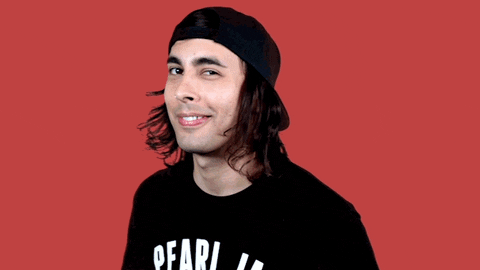
®GIPHY
Sabe quando fechamos uma aba do navegador e não sabemos como encontrar aquela página de volta? Não é preciso vasculhar o histórico para tentar encontrá-la. Pressione CTRL + Shift + T para reabrir a última aba fechada.
Você sabia que o simples fato de compactar um arquivo é a melhor maneira para torná-lo mais seguro? Ao criptografá-lo utilizando softwares como o WinRAR ou o 7-Zip, basta escolher a opção de adicionar senha para que o conteúdo em questão possa ser protegido com facilidade.
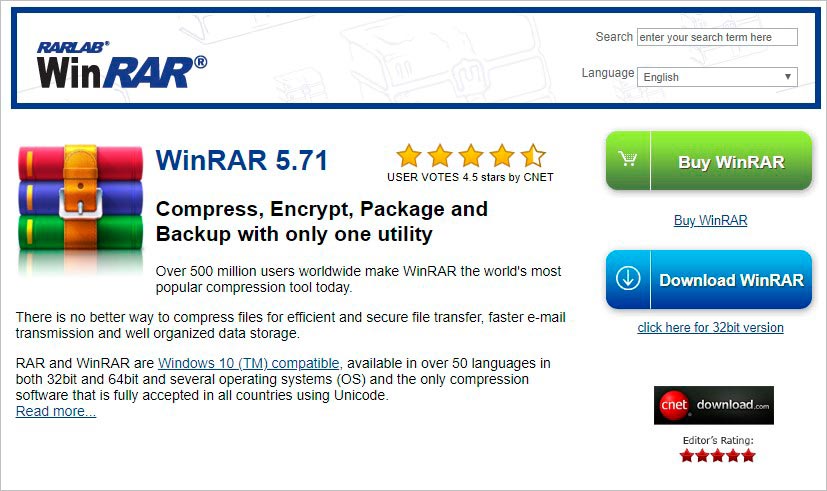
Esse é um atalho mais conhecido, mas não custa lembrar: se você fez uma determinada ação e, por engano ou por ter mudado de ideia, deseja desfazê-la, basta pressionar CTRL + Z.
E se for o caso de repetir a última ação, existe um jeito mais simples de fazer isso? Sim, o comando “oposto” ao CTRL +Z é o CTRL + Y.
Você sabia que não precisa recorrer ao mouse para controlar os vídeos do YouTube? Use a barra de espaço para dar pausas em vídeo. Quer retroceder o vídeo em 10 segundo? Pressione J. Quer avançar o vídeo em 10 segundos? Pressione L. Por fim, pressione M para deixar um vídeo sem som.
Qual é senha mesmo do seu Wi-Fi? Às vezes ficamos tanto tempo sem digitar essa senha que a esquecemos. No Windows, é possível verificar isso de forma simples. Vá em “Rede e Central de Compartilhamento” e clique com o botão direito do mouse no ícone de conexão Wi-Fi. Em seguida, escolha “Propriedades da rede sem fio”. Clique em “mostrar caracteres” para ver qual é a senha.
Quer separar as fotos que estão em um documento do Word de maneira simples? Basta trocar a extensão do arquivo de “.docx” para “.zip”. Depois, abra o arquivo e veja que todas as imagens foram alocadas automaticamente em uma pasta.
Programas que são inicializados automaticamente quando o PC é ligado são responsáveis por atrasar a disponibilidade do SO. Você pode agir diretamente escolhendo quais softwares serão iniciados. Abra o Gerenciador de Tarefas – pressione CTRL + Shift + ESC – e configure quais programas estão aptos a serem iniciados juntos com o Windows.
Quando copiamos um texto de algum lugar, geralmente ao colá-lo no Word a formação original vem junto. Porém, é possível fazer isso removendo a formatação. Ao invés de pressionar CTRL + V, pressione CTRL + Shift + V.
Você gosta de usar emojis em seus textos, mas sempre perde um tempão procurando a “carinha” certa? Pois listar essa opção na tela é muito simples. Basta pressionar a tecla Windows + . (sim, o ponto final). Uma caixa de diálogo será aberta com todos os emojis. Basta escolher o seu e pronto!